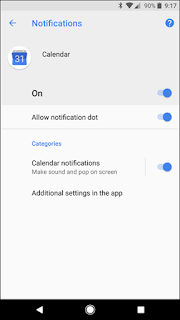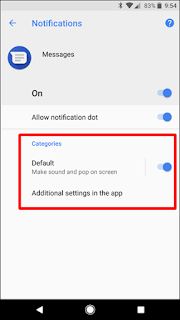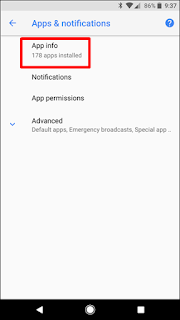كيفية استخدام الإشعارات الجديدة لنظام Android Oreo
يحتوي Android Oreo على سلسلة من الميزات التي لم يسبق لها مثيل والتي تستهدف جعل حياة المستخدمين سهلة. أحدها هو قنوات الإشعارات التي تتيح لك نقل الإشعارات إلى مستوى أعلى. عن طريق ضبط الإشعارات ، يمكنك تحديد نوع الإشعارات التي ترغب في تلقيها من خلال تحديد أولوياتها.
ما هي قنوات الإشعارات؟
الإخطارات هي خيار يمكن من خلاله تجميع إعلامات محددة ويمكن تعيين مستويات مخصصة مهمة لتلك المجموعات.
هناك أربعة مستويات من الإخطارات وهي كما يلي:
- عاجل : هذا النوع من الإخطار يأتي مع صوت ومنبثق.
- عالي : يتم بدء ذلك بواسطة صوت وإخطار في الشريط.
- متوسطة : يأتي الإخطار في الشريط بدون صوت.
- منخفض: هذا إخطار صامت وليس له صوت ولا يظهر في شريط الإعلام أيضًا.
يمكنك تشغيل أشياء مثل Notification Dots ووميض الضوء وكمية المحتوى التي ستنعكس على شاشة القفل وإذا تجاوزت الإخطارات وضع عدم الإزعاج. يقرر المطور عدد قنوات الإعلام. إذا لم يتم ترميز التطبيق بالإشعارات ، فلن تكون هناك طريقة للتفكير فيه. نتيجة لهذا ، قامت Google بتحديث معظم تطبيقاتها لإظهار قنوات الإعلام. على سبيل المثال ، يأتي YouTube بأربعة خيارات إشعار نظرًا لمتطلباته ، بينما يحتوي تقويم Google على إشعار واحد فقط.
كيفية استخدام قنوات الإعلام:
كما ذكر أعلاه ، يجب أن يتم تضمين الإخطارات من قبل المطور حتى يمكن رؤيتها في التطبيق. إذا لم تشاهد قنوات إعلام جديدة في الإعدادات ، فمن المحتمل ألا يتم تحديث التطبيق. إذا لم تتمكن من رؤية خيار فئة ، فهذا يدل على أن التطبيق لا يشتمل على خيارات جديدة.
كيفية استخدام قناة الإخطارات على نحو فعال؟
على سبيل المثال ، قام Google Allo بتضمين مجموعة متنوعة من خيارات الإخطار في تطبيقه. لاستخدام هذه الإعدادات ، حدد الإشعارات ، ثم حدد رمز الإعدادات كما هو مذكور في الصورة أدناه.
اختر إعداد "التطبيقات والإشعارات" ، وانقر فوق "معلومات التطبيق".
من قائمة التطبيقات ، حدد تطبيقًا. سيتم تقديمك بقائمة من الخيارات ، حدد إعلامات التطبيقات فيما بينها.
ضمن قسم الفئات ، ستتمكن الآن من مشاهدة خيار القناة ، ويمكنك تخصيص جميع الخيارات هنا. في Google Allo ، ستتمكن من رؤية خيارات مثل تحديث جهات الاتصال واقتراحات الدردشة والرسائل والمزيد.
من أجل التخصيص ، حدد الإدخال. ضمن فئة الإشعارات ، يمكنك تحديد مستوى أهمية الإشعار إلى جانب إعدادات الأصوات والاهتزاز.
يغطي القسم المتقدم جميع الإخطارات الإضافية مثل التحكم في الإضاءة ونقاط الإخطار.
كيفية تخصيص إشعار محدد:
لتخصيص إشعار معين لتطبيق معين ، لا يلزمك دائمًا الوصول إلى إعداداته. بدلاً من ذلك ، عندما تتلقى ذلك ، اسحب ظل الإشعار إلى أسفل واسحب الإشعار إلى اليسار لكشف الإعدادات.
انقر على أيقونة الترس للحصول على معلومات حول التطبيق الذي وصل منه هذا الإخطار ونوع الفئات التي يتألف منها هذا التطبيق من خلال تحديد جميع الفئات.
من خلال القيام بذلك ، سيتم نقلك مباشرةً إلى إعدادات الإشعارات لهذا التطبيق المحدد.
ستتمكن الآن من تعديل الإعدادات وكيفية تلقي الإعلامات. على سبيل المثال ، إذا كان الإشعار هو أنك التقطت لقطة شاشة غير ضرورية ، فيمكنك ضبط مستوى الإشعار على مستوى منخفض.